Adesea, utilizatorii întâmpină o astfel de problemă atunci când sunetul dispare brusc pe Windows 7. Motivele pot fi complet diferite. În funcție de acestea, metodele de remediere a problemei în sine diferă. Este important să înțelegeți că orice informație legată de computerul dvs. va ajuta la rezolvarea acesteia. Adesea se confruntă cu această problemă:
- Ați încercat să actualizați driverele plăcii de sunet sau orice altceva.
- Au conectat alte difuzoare la dispozitiv.
- Reinstalat sistemul de operare Windows.
- S-au făcut modificări în setările sistemului, registry.
- S-a instalat software suplimentar pentru a îmbunătăți computerul.
Dacă placa de sunet a funcționat bine înainte de a reinstala Windows și acum eșuează, atunci problema se află cel mai probabil în drivere. În același timp, pictograma de volum poate fi afișată destul de sigur în tavă, iar după reinstalarea Windows, vă va anunța că a instalat toate driverele. Cu toate acestea, acest lucru nu înseamnă că driverele sunt instalate corect și sunt potrivite pentru placa dvs. de sunet.
Pentru a remedia această problemă, trebuie să faceți următoarele:
- Dacă aveți un laptop, atunci trebuie doar să accesați site-ul oficial al producătorului și să descărcați cele mai recente drivere pentru modelul dvs. (acesta este un pachet întreg de actualizare, deci nu trebuie să căutați niciun driver anume);
- De asemenea, puteți căuta un disc cu toate driverele, care de obicei vine împreună cu computerul și alte discuri (de exemplu, pentru instalarea Windows).
- Dacă aveți un computer desktop, atunci trebuie să aflați modelul plăcii de bază.
- Apoi accesați site-ul web oficial al producătorului plăcii de bază (adică nu placa dvs. de sunet sau cipul audio) și descărcați pachetul de drivere de acolo.
- După finalizarea pașilor și instalarea driverelor, nu uitați să reporniți computerul.
Verificarea conexiunii corecte și a performanței difuzoarelor
Pentru a ne da seama de ce a dispărut sunetul de pe computer, deși a fost ieri, să ne uităm la câteva momente importante. Mai întâi, verificați dacă difuzoarele sau căștile sunt pornite corect. Este posibil ca cineva din familia ta să fi oprit accidental difuzoarele sau să fi conectat mufa la mufa greșită.
În orice caz, verificați din nou dacă difuzoarele și alte echipamente sunt conectate corect la computer.
Dacă sunteți sigur că totul este conectat corect, încercați să verificați difuzoarele. Pentru a face acest lucru, conectați-le la un alt dispozitiv: player, telefon sau televizor. Dacă funcționează, atunci problema este în computerul însuși.
Setări Windows
Următorul lucru de făcut este să găsiți pictograma de volum în tavă și să faceți clic dreapta pe ea. Va apărea un meniu contextual. În ea, trebuie să selectați linia „Dispozitive de redare”. 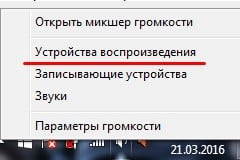
În fereastra care se deschide, verificați ce dispozitiv este utilizat ca ieșire audio (adică dispozitive de redare, nu dispozitive de înregistrare). În mod implicit, acestea ar trebui să fie difuzoarele computerului. Aici vor fi indicate și toate informațiile necesare despre placa de sunet de pe computer. Dacă utilizați un card audio opțional (USB), acesta poate fi dispozitivul implicit în acest moment, așa că schimbați-l la difuzoare externe. 
Dacă dispozitivul de redare este selectat corect, atunci selectați difuzoarele din listă și accesați fila „proprietăți”. Aici, aruncați o privire atentă la fiecare filă individuală:
- general (aici vor fi indicate informații despre placa audio, iar făcând clic pe „proprietăți” și mergând la fila „drivere” puteți verifica disponibilitatea și data software-ului instalat) asigurați-vă că în rubrica „utilizare dispozitiv” este „ utilizare";
- niveluri (verificați ca glisoarele de volum să nu fie la minim);
- îmbunătățiri (de preferință dezactivați toate efectele);
- SRS Audio Enhancement;
- suplimentar (aici faceți clic pe triunghiul verde „verificare”, ar trebui să apară un semnal audio, verificați ca formatul implicit este „16 biți, 44100 Hz”).
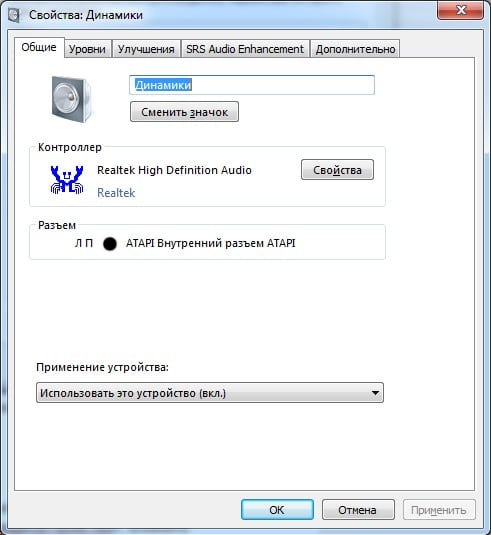 Dacă toate setările sunt setate corect, dar încă nu există sunet pe computer, atunci căutăm în continuare rădăcina problemei. În plus, dacă utilizați un software special pentru a configura sistemul audio, atunci verificați toate setările de acolo.
Dacă toate setările sunt setate corect, dar încă nu există sunet pe computer, atunci căutăm în continuare rădăcina problemei. În plus, dacă utilizați un software special pentru a configura sistemul audio, atunci verificați toate setările de acolo.
Dispozitive de redare goale
Dacă, când accesați dispozitivele de redare de pe computer, descoperiți că nu există absolut niciun dispozitiv acolo, atunci trebuie să faceți următoarele:
- Faceți clic dreapta pe un spațiu gol.
- Va apărea un meniu contextual.
- Bifați cele două casete: afișați dispozitivele dezactivate și deconectate.
 După acțiunile efectuate, toate dispozitivele audio cu marcajul „dezactivat” ar trebui să apară în fereastră. Prin urmare, facem clic pe difuzoare cu butonul din dreapta al mouse-ului și selectăm „activare”.
După acțiunile efectuate, toate dispozitivele audio cu marcajul „dezactivat” ar trebui să apară în fereastră. Prin urmare, facem clic pe difuzoare cu butonul din dreapta al mouse-ului și selectăm „activare”. 
Efectuăm acțiuni similare cu alte dispozitive, de exemplu, căștile. Dacă ați reușit să faceți totul corect, atunci nu ar trebui să existe probleme.
Dispozitivele de redare sunt pornite, dar nu au sunet
De asemenea, se întâmplă ca o bifă verde să fie afișată vizavi de dispozitivele de redare, care anunță că dispozitivul funcționează, dar încă nu se aude sunet. Conectați din nou alte căști sau difuzoare la computer. Încă nu există semnal audio? Deci problema cu siguranță nu este în coloane. Continuăm să căutăm în continuare. Este posibil ca driverele pentru placa audio să nu fi fost instalate corect. Prin urmare, ar fi util să le eliminați din nou și să le reinstalați. Pentru a face acest lucru, trebuie să intri în managerul de dispozitive. Prin urmare, deschideți Start și introduceți „manager dispozitiv”. 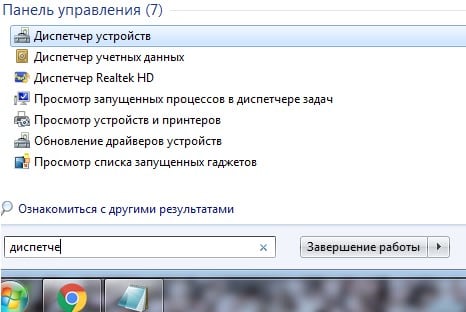
Sau deschideți bara de instrumente, accesați blocul „hardware și sunet”, apoi „manager dispozitiv”. 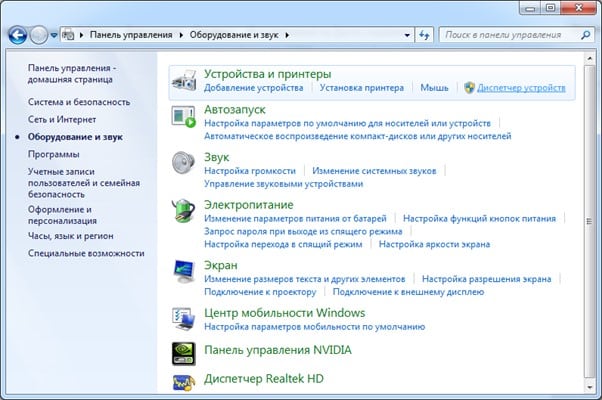
Managerul de dispozitiv în sine se va deschide. Aici trebuie să eliminați toate driverele de sunet instalate pe computer. Pentru a face acest lucru, faceți clic dreapta pe ele și selectați „Șterge”. 
După dezinstalarea tuturor driverelor audio, reporniți computerul. Imediat după pornire, ar trebui să înceapă automat să caute driverele lipsă și să le instaleze. 
De obicei, această procedură ajută la returnarea sunetului. De asemenea, puteți rezolva această problemă efectuând o restaurare a sistemului.
Personaje ciudate în managerul de dispozitive
Următoarea problemă este atunci când utilizatorul a instalat Windows 7 pe computer și totul, cu excepția sunetului, funcționează bine. Dacă porniți managerul de dispozitive, atunci lângă drivere vor apărea următoarele pictograme. 
Aceasta înseamnă de obicei că sunt instalate drivere învechite (aveți Windows 7, dar driverele au fost instalate pentru XP). Dacă nu puteți descărca alte drivere, atunci pentru a remedia problema, trebuie să faceți următoarele:

Activați sunetul în BIOS
De asemenea, se întâmplă ca un virus sau orice altă defecțiune să dezactiveze pur și simplu placa de sunet din setările BIOS. Pentru a vă asigura că totul funcționează, trebuie să faceți următoarele:
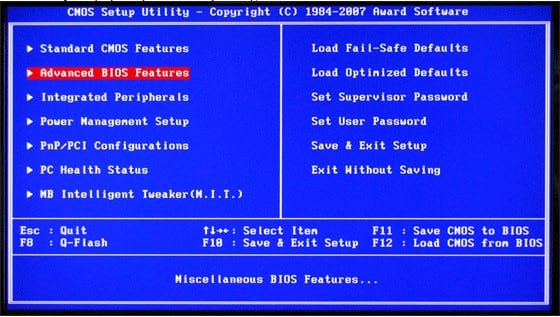
Verificarea de sănătate a serviciului
Următorul lucru de verificat este dacă serviciul Windows Audio rulează pe computer. Pentru a face acest lucru, aveți nevoie de:
- Deschideți „start” - „panou de control”.
- Selectați blocul Sistem și securitate.
- Deschideți „administrare” - „servicii”.
Pentru o căutare mai convenabilă, sortați serviciile după nume. Găsiți linia „Windows Audio”.
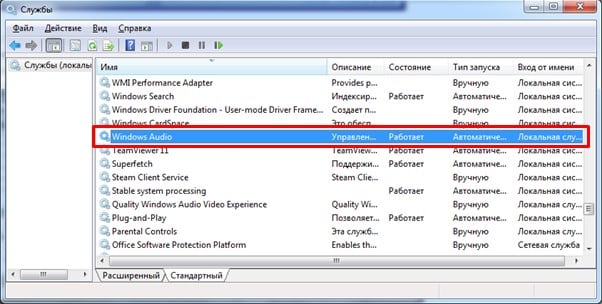 Asigurați-vă că acest serviciu este activat. Pentru a face acest lucru, ne uităm la informațiile din coloana „stare” - ar trebui să fie „funcționează”, precum și tipul de pornire „automat”. Dacă oricare dintre acestea este indicat altfel, faceți clic dreapta pe el și modificați parametrii de care avem nevoie.
Asigurați-vă că acest serviciu este activat. Pentru a face acest lucru, ne uităm la informațiile din coloana „stare” - ar trebui să fie „funcționează”, precum și tipul de pornire „automat”. Dacă oricare dintre acestea este indicat altfel, faceți clic dreapta pe el și modificați parametrii de care avem nevoie. 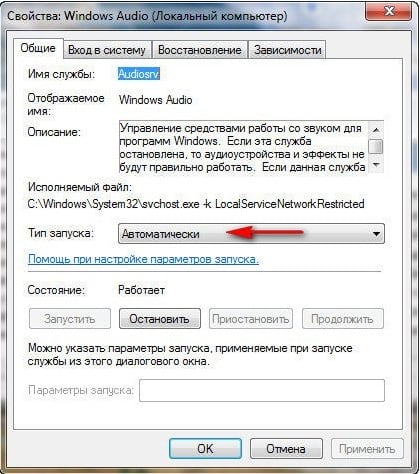
După aceea, nu uitați să reporniți computerul. Dacă acest lucru nu ajută, atunci apelăm la măsuri disperate și încercăm să folosim utilitarul de depanare Windows încorporat.
Diagnosticare Windows
Mulți utilizatori sunt destul de critici cu privire la această caracteristică. Cu toate acestea, nu trebuie subestimat. Mai ales când nimic nu pare să ajute. Pentru a începe diagnosticarea, trebuie să faceți următoarele:

Se va deschide o casetă de dialog suplimentară în care puteți selecta o anumită zonă pentru depanare. Deoarece încercăm acum să configuram sunetul, selectăm blocul corespunzător „sunet și echipament”. 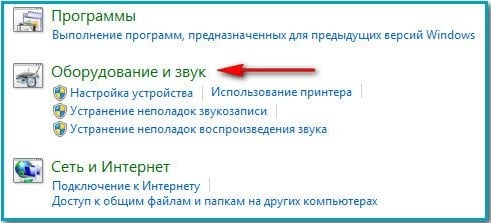
Apoi elementul „redare”. 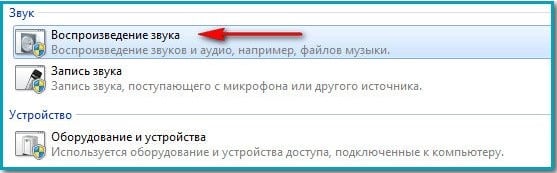
Veți vedea un serviciu încorporat pentru găsirea și remedierea problemelor Windows. Pentru ca utilitarul să înceapă să funcționeze, trebuie doar să faceți clic pe „următorul” și să așteptați rezultatele acestuia. 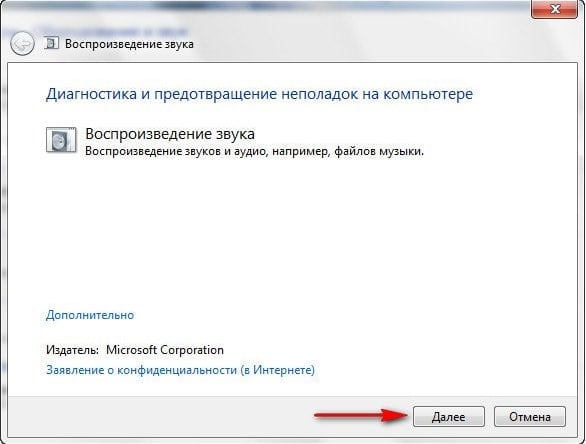
Dacă Windows reușește să găsească sursa problemei, atunci va descărca automat driverele lipsă sau va reveni la setările implicite. Va trebui doar să reporniți computerul.
Eroare card audio
Dacă niciuna dintre acțiunile de mai sus nu ajută, atunci cel mai probabil placa dvs. audio sau alt hardware este defect. Puteți încerca să efectuați o restaurare a sistemului sau o reinstalare completă a Windows. Mai ales dacă ești sigur că nu s-ar fi putut întâmpla nimic cu computerul, iar problema a apărut după ce ai instalat un nou sistem de operare. Nu uitați că placa de sunet este exact aceeași parte a computerului cu RAM sau procesor. Prin urmare, are propria sa durată limitată. Poate că faptul că ai pierdut sunetul sugerează că este timpul să-l schimbi.
In contact cu
